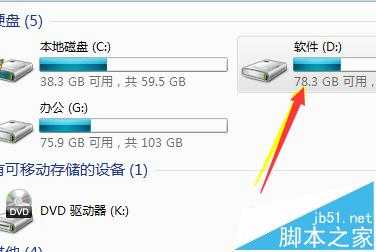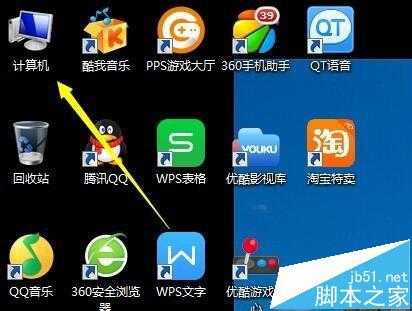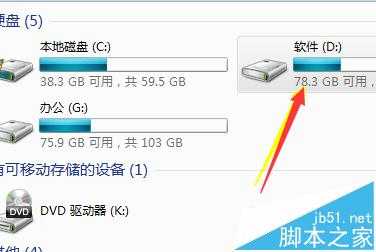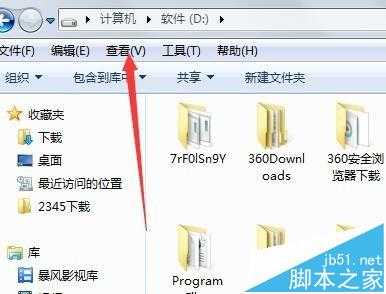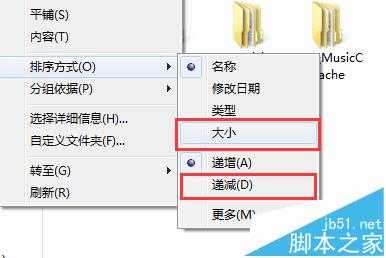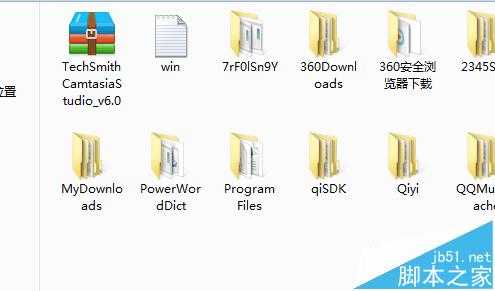我们的电脑就想一个存储器,里面存储着大大小小的文件资料。有时候我们要是想找到自己需要的大文件或者小文件,知道了内存大小,不知道名字,可以通过查找相应大小的文件夹可以找到。下面我演示给大家如何设置电脑硬盘里的文件从大到小排列。
1、首先点击打开你的桌面上的【计算机】图标。如图
2、进入到你的计算机硬盘灯存储页面,如图,我这里以D盘为例,点击打开D盘。
3、然后点击菜单中的【查看】按钮。如图所示。
4、点击以后弹出一个下拉菜单,在排序方式一栏中,我们可以从下一级菜单中找到【大小】按钮和【递减】按钮,点击它
5、然后你的D盘里的文件就会以从大到小的次序排列了,你就可以轻松找到你要的大小的文件夹了。
相关推荐:
鼠标双击无法打开文件夹的三种解决办法
电脑重装系统后无权访问文件夹该怎么办?
文件夹名称能设置颜色吗? 电脑文件夹名字变成绿色的详细教程
标签:
电脑,硬盘
免责声明:本站文章均来自网站采集或用户投稿,网站不提供任何软件下载或自行开发的软件!
如有用户或公司发现本站内容信息存在侵权行为,请邮件告知! 858582#qq.com
暂无“电脑硬盘中的文件怎么设置按大小排序?”评论...
更新动态
2025年04月11日
2025年04月11日
- 小骆驼-《草原狼2(蓝光CD)》[原抓WAV+CUE]
- 群星《欢迎来到我身边 电影原声专辑》[320K/MP3][105.02MB]
- 群星《欢迎来到我身边 电影原声专辑》[FLAC/分轨][480.9MB]
- 雷婷《梦里蓝天HQⅡ》 2023头版限量编号低速原抓[WAV+CUE][463M]
- 群星《2024好听新歌42》AI调整音效【WAV分轨】
- 王思雨-《思念陪着鸿雁飞》WAV
- 王思雨《喜马拉雅HQ》头版限量编号[WAV+CUE]
- 李健《无时无刻》[WAV+CUE][590M]
- 陈奕迅《酝酿》[WAV分轨][502M]
- 卓依婷《化蝶》2CD[WAV+CUE][1.1G]
- 群星《吉他王(黑胶CD)》[WAV+CUE]
- 齐秦《穿乐(穿越)》[WAV+CUE]
- 发烧珍品《数位CD音响测试-动向效果(九)》【WAV+CUE】
- 邝美云《邝美云精装歌集》[DSF][1.6G]
- 吕方《爱一回伤一回》[WAV+CUE][454M]